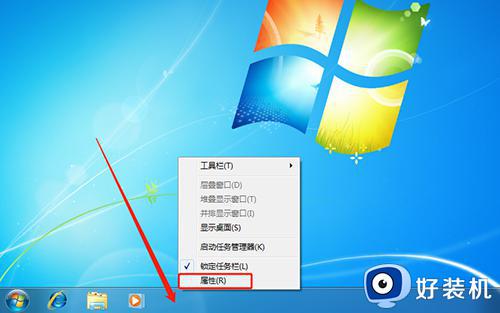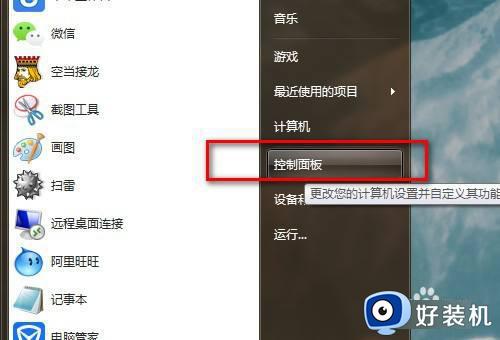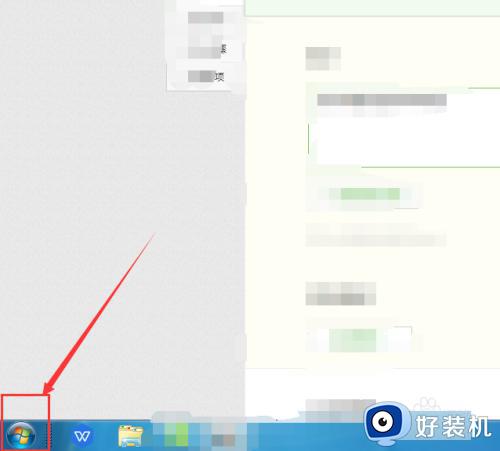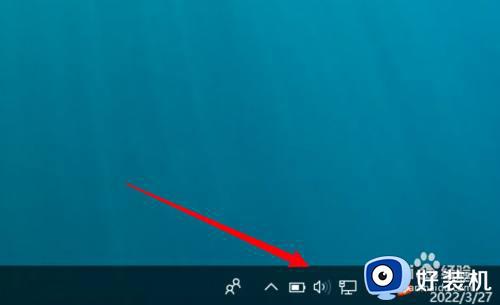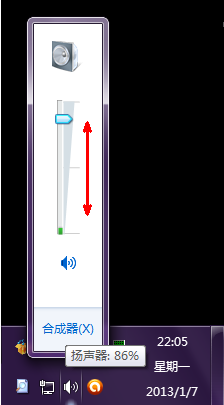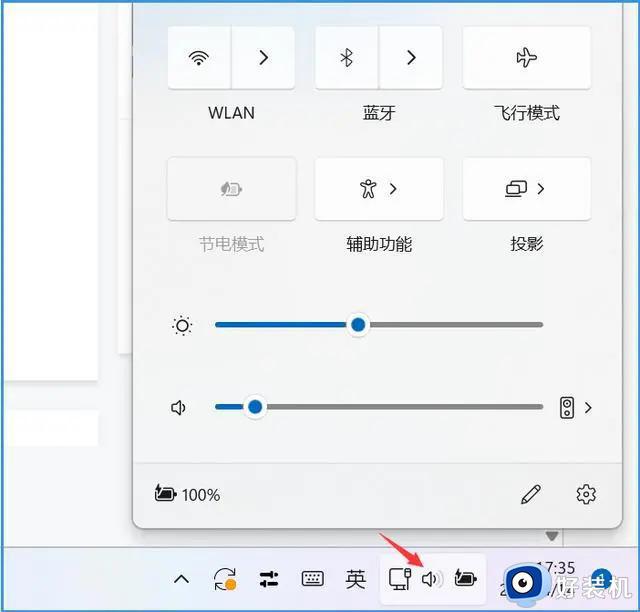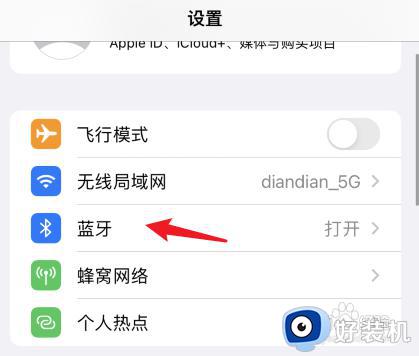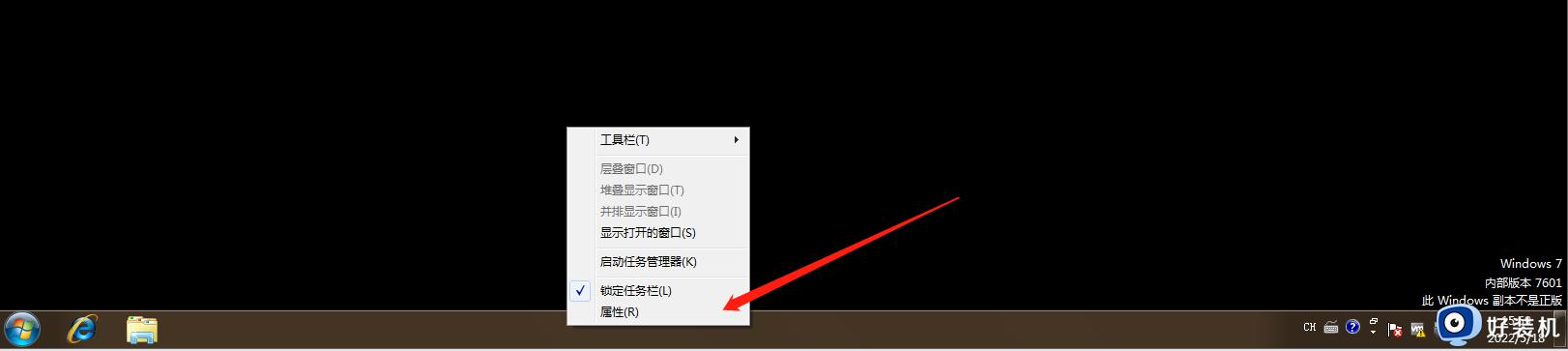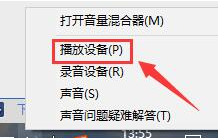电脑声音无法调节音量需要注销下电脑怎么修复
我们在长时间操作电脑的过程中,难免有用户会遇到电脑的音量无法调节的情况,需要进行注销电脑来修复,今天小编就给大家带来电脑声音无法调节音量需要注销下电脑怎么修复,如果你刚好遇到这个问题,跟着小编一起来操作吧。
解决方法:
1.首先,请大家在win10桌面上按下Windows徽标键+R键,在打开的运行窗口中输入“regedit”关键字,打开注册表编辑器页面。
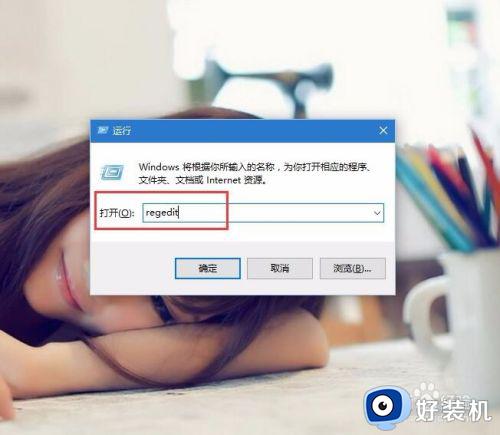
2.打开注册表编辑器页面之后,双击左侧的注册表栏目子项。将注册表子项定位至:HKEY_LOCAL_MACHINE\SOFTWARE\Microsoft\Windows\CurrentVersion\Run
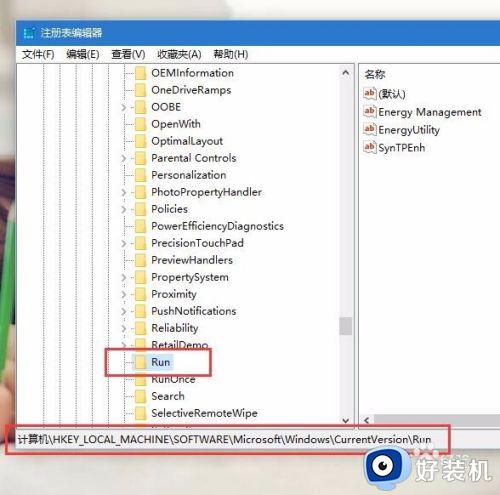
3.接下来,在打开的Run子项右侧空白页面击右键,在弹出的菜单中选择“新建-字符串值”选项。
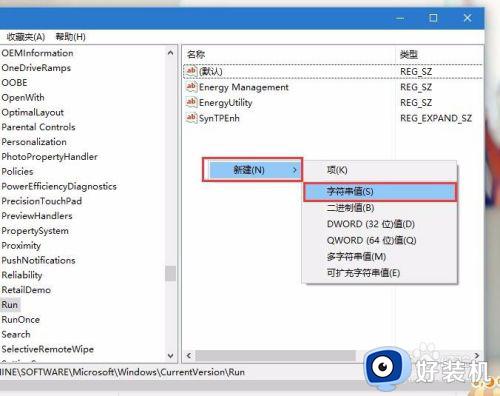
4.接下来,我们将新建立的字符串值命名为“systray.exe”,然后双击打开该子项,将其键值命名为“C:\Windows\System32\systray.exe”,并点击确定按钮。
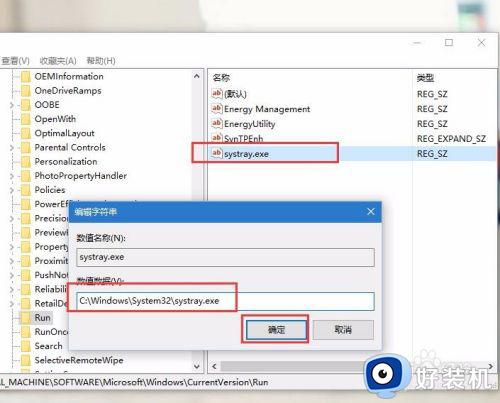
5.接下来,我们在Win10桌面上按下Alt+F4键,然后在弹出的关机命令窗口中选择重启计算机命令,当计算机重启之后即可解决该问题。
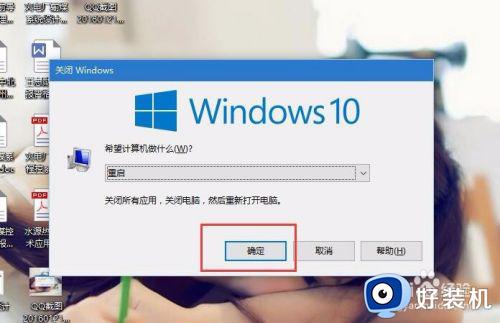
以上就是小编带来的电脑声音无法调节音量需要注销下电脑修复方法的全部内容,还有不清楚的用户就可以参考一下小编的步骤进行操作,希望能够对大家有所帮助。